
Це програмне забезпечення буде підтримувати ваші драйвери та працювати, тим самим захищаючи вас від поширених помилок комп’ютера та несправності обладнання. Перевірте всі свої драйвери зараз у 3 простих кроки:
- Завантажте DriverFix (перевірений файл завантаження).
- Клацніть Почніть сканування знайти всі проблемні драйвери.
- Клацніть Оновлення драйверів отримати нові версії та уникнути несправностей системи.
- DriverFix завантажив 0 читачів цього місяця.
Моїм найбільшим сюрпризом з магазином Windows, коли я почав користуватися ним, було те, що він відчував себе по-справжньому порожнім. Моє перше запитання було - чи дійсно у магазині Windows лише кілька програм? Остання статистика вказує на наявність тисяч програм для Windows 8, Windows RT і Windows 10, то куди вони, чорт візьми, ділись? Чому я бачу лише кілька додатків там? Рішення цього дуже просте, настільки просте, як і мені було вирішити своє проблема зависання з Windows 8, 10.
Але це може не спрацювати для вас, тому вам потрібно зробити ще кілька речей, але нічого надто важкого, що не дозволить вам насолоджуватися досвідом Windows 8 та Windows 10. Вам потрібно буде пограти з деякими налаштуваннями, які, швидше за все, були стандартними у вашій системі. Коли ви встановили Windows 8 або
Windows 10 (сподіваюся без необхідності думати, що інсталяція застрягла), ви вибрали мову та країну. Магазин Windows успадкував це, і тому він «обслуговував» так мало програм. Але ми змінимо це.Як зробити так, щоб усі програми Microsoft Store відображалися
- Зробіть програми для Windows 8
- Увімкніть служби локації в Windows 8, Windows 10
- Змініть своє місцезнаходження на США
- Скористайтеся вбудованим засобом усунення несправностей Магазину Windows
- Скиньте Windows Store
1. Зробіть програми для Windows 8
Перший крок, який вам потрібно зробити, - це продовжити Магазин Windows натисканням кнопки Логотип Windows і вибираючи Магазин Windows, відкрийте Чарівний бар - перейшовши у верхній правий кут або натиснувши логотип Windows + W, а потім відкрийте Налаштування. Там ви знайдете Преференції. Зайдіть туди і виберіть Ні обом реченням. Це має збільшити розмір вашого магазину Windows. І ось кілька знімків екрану, які допоможуть вам це зробити. Перевірте кількість програм, перш ніж робити це, а потім і після.
Магазин Windows -> Чарівний бар -> Налаштування -> Налаштування ->Ні обом реченням.
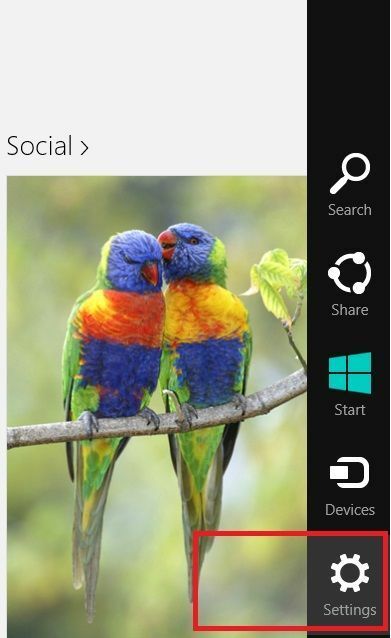
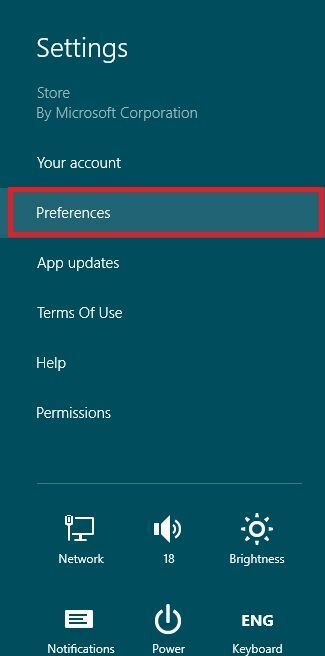
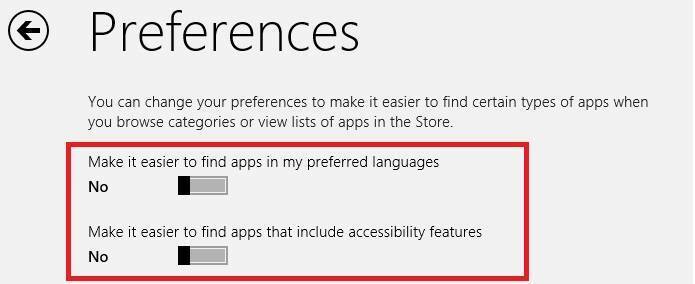
2. Увімкніть служби локації в Windows 8, Windows 10
Я спробував перше рішення, але при пошуку Додаток Netflixнаприклад, я просто не міг його знайти. І трохи подивившись, чому це відбувається, я ще раз зрозумів, що це пов’язано з локалізацією. Отже, я зробив пошук будь-яких файлів або налаштувань, пов’язаних із “розташуванням”, і мені в значній мірі вдалося вирішити проблему, і тепер усі програми Windows Store відображаються та активуються. Ось що вам потрібно зробити.
Відкрийте Чарівний бар поки ви знаходитесь на робочому столі, так що ви будете шукати по всій системі. Введіть "змінити налаштування розташування“. Це найпростіший спосіб туди дістатись, тому я пропоную вам це. Очевидно, ви знайдете його на вкладці Налаштування. Зніміть прапорець ці два елементи, які ви знайдете - «Увімкнути платформу розташування Windows» та «Допомогти покращити служби визначення місцезнаходження Microsoft».
Панель брелоків -> «змінити налаштування місцезнаходження» -> зніміть обидва пункти
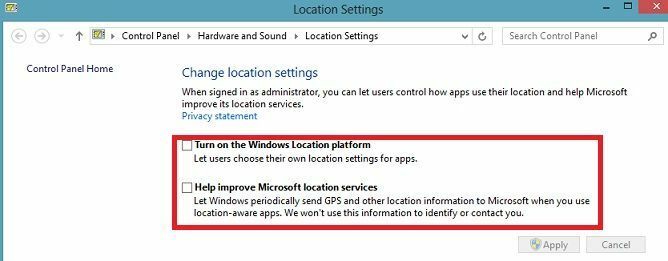
Щоб налаштувати параметри місцезнаходження в Windows 10, перейдіть до меню Пуск, введіть «location» у полі пошуку та виберіть «Settings Privacy Settings».
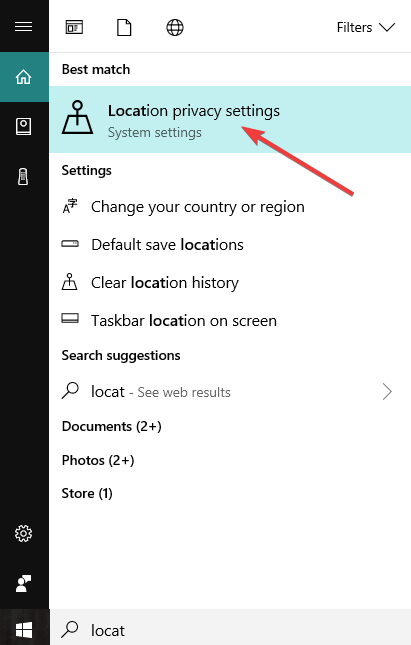
У новому вікні, що з’явиться на екрані, обов’язково ввімкніть служби визначення місцезнаходження.
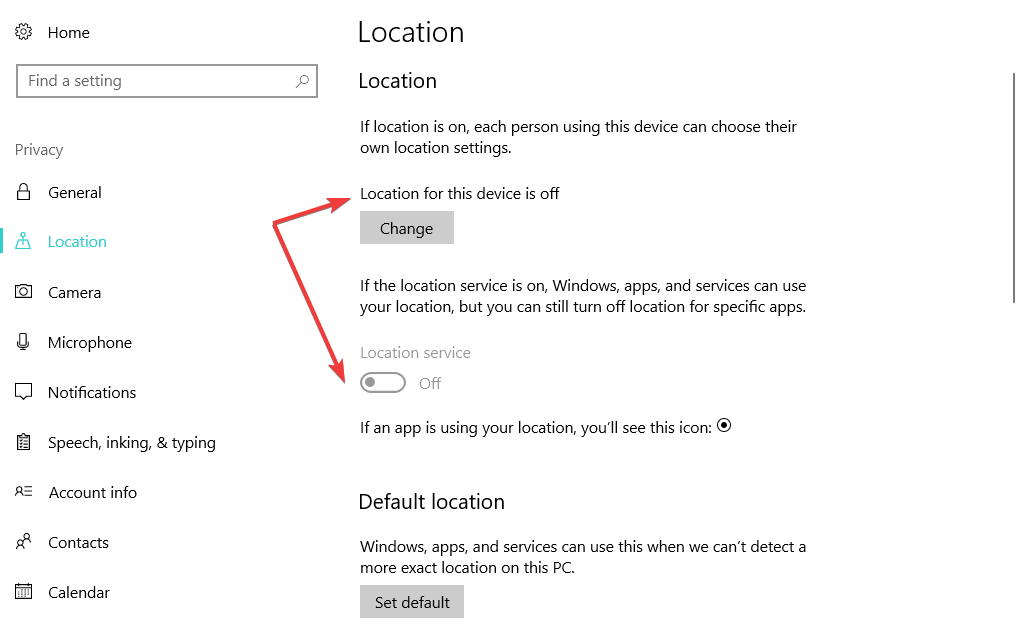
- ПОВ'ЯЗАНІ: 100+ найкращих ігор для магазину Windows 10, які слід грати в 2018 році
3. Змініть своє місцезнаходження на США
Ми будемо трохи більше веселитися з цим місцем. Перейдіть до пошуку ще раз за допомогою дескопа і введіть просто «Змінити місце». Перейдіть до Розташування та виберіть там Регіон. Щоб переконатися, що ви отримуєте якомога більше програм, звичайно, виберіть Сполучені Штати. Це має зробити це, люди. Тепер ви повинні побачити ще більше програм у своєму магазині Windows.
Панель брелоків -> «змінити місце» -> вибрати регіон -> вибрати США
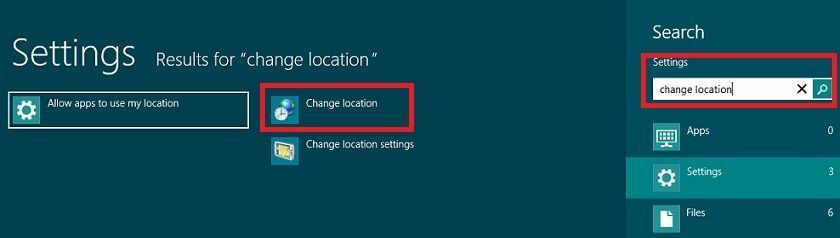
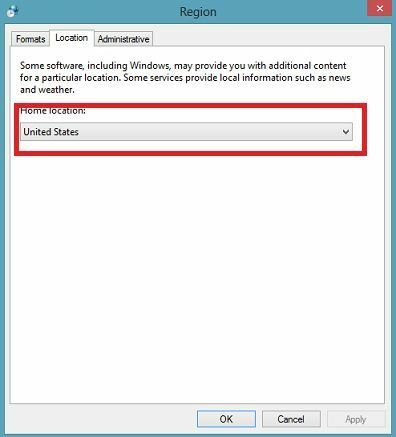
У Windows 10 ви можете швидко встановити місце розташування за замовчуванням для програм Microsoft Store безпосередньо на сторінці налаштувань. Перейдіть до Налаштування> Місцезнаходження> Місцезнаходження за замовчуванням. У новому вікні встановіть місце за промовчанням і підтвердьте свій вибір.
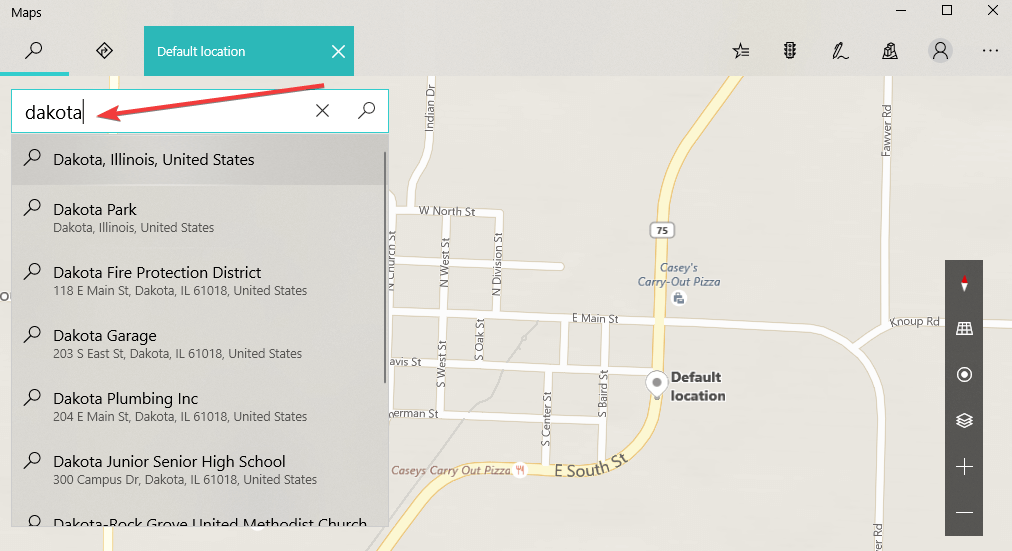
Відтепер ваші програми Microsoft Store використовуватимуть це місце за замовчуванням.
4. Скористайтеся вбудованим засобом усунення несправностей Магазину Windows
Windows 10 також має вбудований засіб усунення несправностей, який дозволяє швидко виправити загальні проблеми програми. Щоб запустити засіб усунення несправностей, перейдіть у меню Налаштування> Оновлення та безпека> Виправлення неполадок> виберіть засіб усунення несправностей Windows Store.

5. Скиньте Microsoft Store
Якщо Магазин Microsoft все ще не відображатиме всі програми, ви також можете спробувати скинути його. Перейдіть до меню Пуск> введіть «запустити»> виберіть діалогове вікно «Виконати». Тепер введіть Wsreset.exe і натисніть Enter. Тепер ви можете перезавантажити комп’ютер, щоб перевірити, чи проблема не зникає.
Сподіваємось, після використання цих найпростіших трюків ви зможете насолоджуватися ще чудовими програмами у вашому магазині Windows, адже, врешті-решт, саме ця краса поставляється з Windows 8 і Windows 10.
Щоб отримати додаткову інформацію про те, як виправити інші поширені проблеми програм Windows Store, перегляньте наведені нижче посібники:
- Виправлення: помилки магазину Windows 0x8007064a, 0x80246007, 0x80248014
- Додатки Windows 10 не відкриватимуться: Повний посібник з виправлення
- Магазин Windows повинен бути в мережі: 5 способів виправити цю помилку


